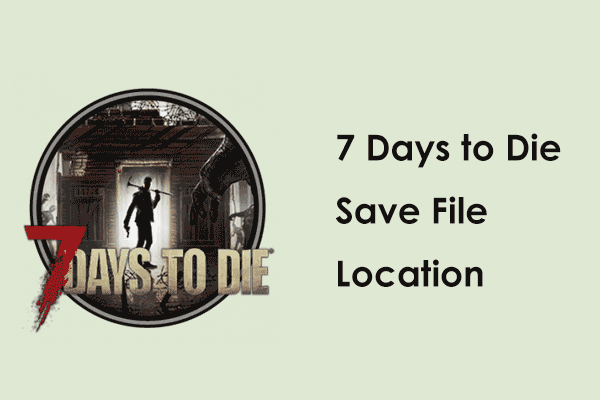Как исправить проблему OneDrive всегда открывает два экземпляра?
Обнаружив, что OneDrive всегда открывает два экземпляра при каждом входе в Windows, знаете ли вы, что делать, чтобы решить проблему? В этом сообщении от MiniTool показано, как решить эту проблему несколькими практическими методами.
Почему OneDrive отображается дважды?
Когда вы ищете в Интернете ответы на проблему, которую OneDrive всегда открывает с двумя экземплярами, вы обнаружите, что многие другие люди обеспокоены той же проблемой. Вы можете увидеть два значка OneDrive на панели задач или в проводнике. Почему возникает эта проблема?
Проще говоря, эта проблема может быть вызвана настройками конфигурации этого приложения. Если вы входите в OneDrive под своей учетной записью Microsoft, OneDrive создает для вас личную учетную запись для резервного копирования файлов. Если вы установите Office 365 и войдете в систему, используя свои учетные данные работодателя, OneDrive создаст еще одну учетную запись для работы или учебы. Поэтому вы можете обнаружить, что OneDrive дважды отображается в проводнике.
Что делать в этой ситуации? Продолжайте читать и попробуйте следующие методы, чтобы решить проблему.
Как решить проблему, когда OneDrive отображается дважды?
Способ 1: отсоединить другую учетную запись OneDrive
Если на панели задач появятся два значка OneDrive, вы можете отменить связь с одной учетной записью, которая вам не нужна на этом компьютере.
Шаг 1: Нажмите на Один диск значок и нажмите кнопку механизм икона.
Шаг 2: Выберите Настройки из контекстного меню.

Шаг 3: Обратитесь к Счет вкладка, затем выберите Отсоединить этот компьютер на правой панели.
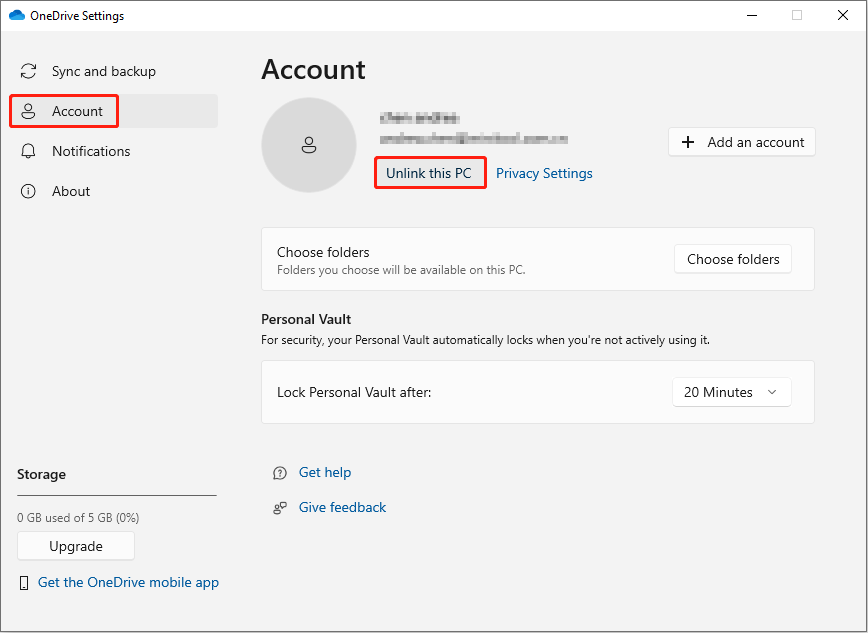
После этого проверьте, есть ли в системном трее два экземпляра или один.
Способ 2: сброс OneDrive
Сброс OneDrive приведет к отключению всех существующих подключений к текущему компьютеру. Вы можете попробовать этот метод, чтобы решить проблему, когда OneDrive дважды отображается в проводнике.
Шаг 1: Щелкните правой кнопкой мыши по Один диск значок на панели задач.
Шаг 2: Выберите Приостановить синхронизацию из раскрывающегося меню, затем нажмите Выйти из OneDrive из подменю.
Шаг 3: Нажмите Победа + Р чтобы открыть окно «Выполнить».
Шаг 4. Скопируйте и вставьте следующую команду в текстовое поле и нажмите ХОРОШО.
%localappdata%\Microsoft\OneDrive\onedrive.exe /reset

После сброса необходимо перезапустить OneDrive, чтобы проверить, решена ли проблема.
Способ 3: настроить реестр Windows
Когда вы обнаружите, что OneDrive всегда открывает два экземпляра на вашем компьютере, вы можете проверить реестр Windows. Чтобы решить эту проблему, вы можете удалить соответствующие подразделы.
Шаг 1: Нажмите Победа + Р чтобы открыть окно «Выполнить».
Шаг 2: Введите regedit в поле и нажмите Входить чтобы открыть окно редактора реестра.
Шаг 3. Перейдите к HKEY_CURRENT_USER > ПРОГРАММНОЕ ОБЕСПЕЧЕНИЕ > Майкрософт > Окна > Текущая версия > Исследователь > Рабочий стол > Пространство имени.
Шаг 4. Если в папке несколько папок Пространство имени вариант, вам следует проверить их один за другим, чтобы найти подразделы, связанные с OneDrive. Вы можете идентифицировать подраздел по информации под Данные вкладка. Например, OneDrive — персональный или OneDrive — название компании.
Шаг 5. Щелкните правой кнопкой мыши один ненужный подраздел, затем выберите Удалить из контекстного меню.

Шаг 6: Нажмите Да для подтверждения решения.
После этого проверьте, всегда ли OneDrive открывает два экземпляра. Проблема все еще существует.
Способ 4: переустановить OneDrive
Самый прямой способ — переустановить OneDrive. Но чтобы избежать автоматического входа в свою учетную запись, вам необходимо удалить кэшированные учетные данные OneDrive. Выполните следующие шаги, чтобы завершить этот метод.
Шаг 1: Нажмите Победа + Я чтобы открыть настройки Windows.
Шаг 2: Выберите Программы > Приложения и функциизатем введите Один диск в поле поиска, чтобы найти приложение.
Шаг 3: Нажмите на него, чтобы удалить, затем нажмите Удалить еще раз, чтобы подтвердить свой выбор.

Шаг 4: Нажмите Победа + С и введите Менеджер учетных данных в строку поиска.
Шаг 5: Ударьте Входить чтобы открыть окно.
Шаг 6: Нажмите Учетные данные Windows в следующем окне.
Шаг 7: Под Общие учетные данные раздел, нажмите на Кэшированные учетные данные OneDrive и выберите Удалять вариант.

Шаг 8: Теперь вы можете перейти к Страница Майкрософт чтобы загрузить и установить OneDrive еще раз.
MiniTool Power Data Recovery бесплатноНажмите, чтобы загрузить100% чисто и безопасно
Нижняя граница
Если вы обнаружите два значка OneDrive на панели задач или в проводнике, это обычно связано с несколькими учетными записями. Попробуйте описанные выше методы, чтобы самостоятельно решить проблему с двойным отображением OneDrive. Если у вас возникнут какие-либо проблемы при использовании программного обеспечения MiniTool, сообщите нам об этом по электронной почте (электронная почта защищена).